WPS文档技巧之表格中数字排序的方法
来源:网络收集 点击: 时间:2024-02-24【导读】:
我们在用WPS和Word办公的时候经常会在文档中插入表格,有时候我们需要对表格中的数字进行排序,尤其是涉及到排名的情况,那么WPS和Word文档中,如何实现表格中数字排序呢?一起来看一下。品牌型号:联想E480系统版本:window10软件版本:WPS11.0.1.19方法/步骤1/4分步阅读 2/4
2/4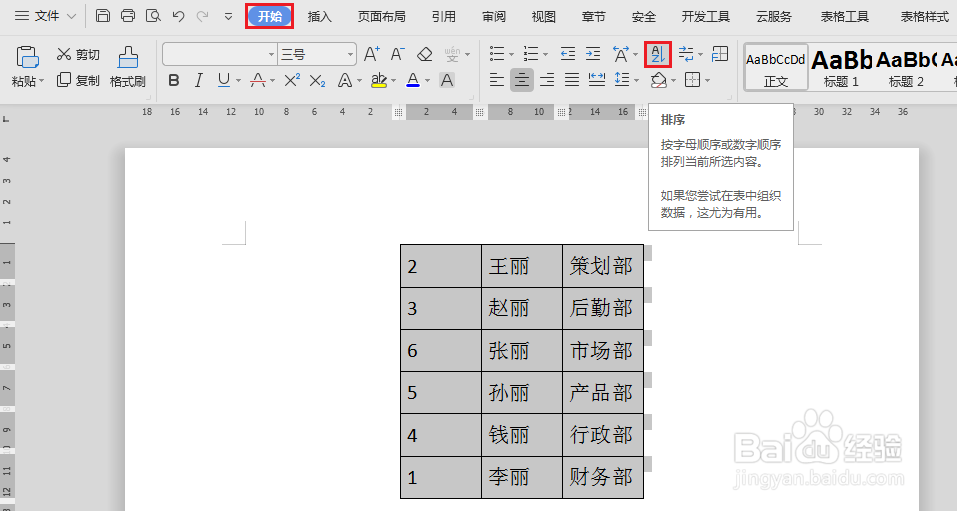 3/4
3/4 4/4
4/4
首先我们可以看到下图的表格中,首列中的数字是乱序的。
 2/4
2/4要为这些数字排序,我们首先要选中表格,单击开始菜单栏中段落工具区域的排序图标。
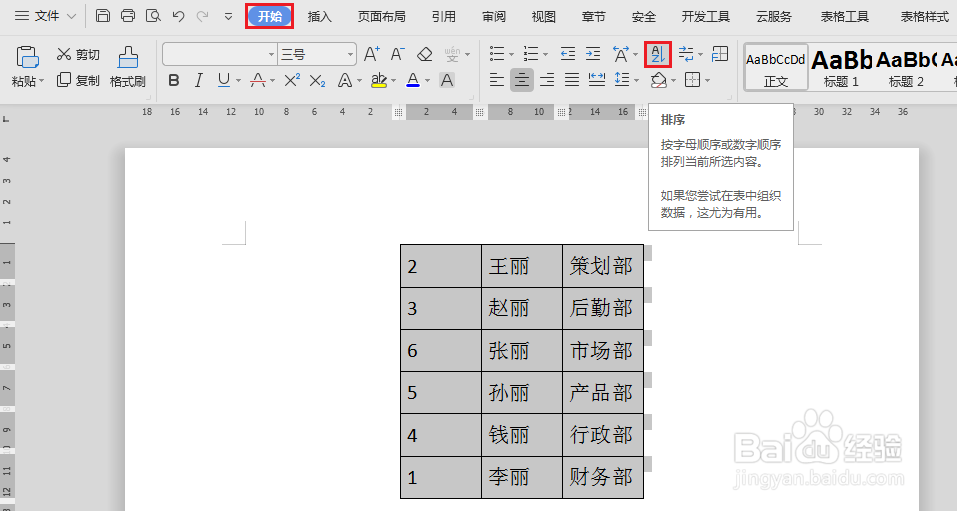 3/4
3/4在弹出的对话框中选择需要排序的关键字,这里要为首列排序,所以选择列1,类型选择数字,并根据需要选择升序或者降序,这里我选择升序,单击确定。
 4/4
4/4这样表格中的数字就按照升序排列好了。

版权声明:
1、本文系转载,版权归原作者所有,旨在传递信息,不代表看本站的观点和立场。
2、本站仅提供信息发布平台,不承担相关法律责任。
3、若侵犯您的版权或隐私,请联系本站管理员删除。
4、文章链接:http://www.1haoku.cn/art_136885.html
 订阅
订阅